不知道各位小伙伴们喜不喜欢在电脑上玩游戏,小编就是资深游戏迷,常常会剪辑一些自己游戏中的操作分享到网上,自从更新了win11系统后,发现win11系统中自带的录屏工具真的太好用了,都不需要自己的再去下载其他软件,下面小编分享自己常用的两种录屏方法,一起来看看吧!
win11怎么录屏
方法一、
1、首先按下快捷键“win+g”就可以打开win11自带的录屏工具;
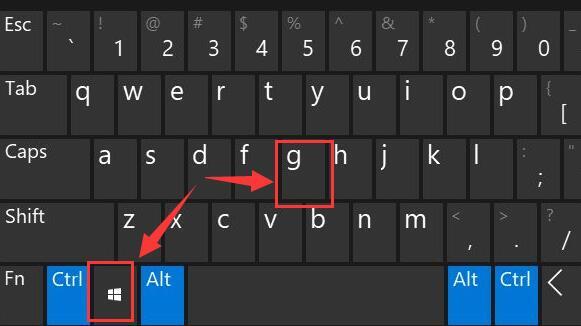
2、打开后,点击上方的“捕获”按钮;
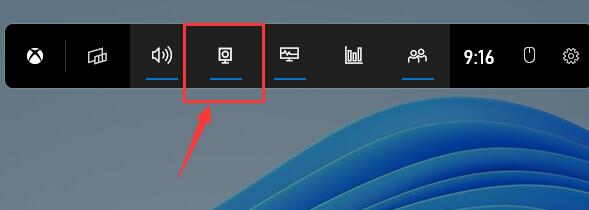
3、接着会在左上角弹出捕获窗口,点击如图所示的按钮就可以开始录屏了。
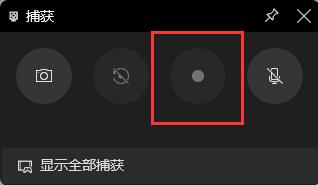
方法二、
1、如果上面方法没有办法打开录制窗口;
2、可以进入系统设置,然后在左侧边栏中进入“游戏”;
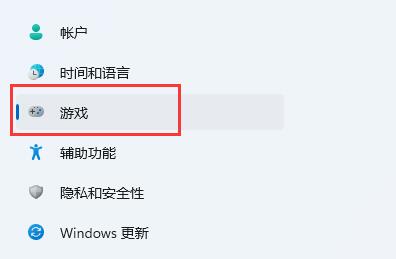
3、在右边进入“屏幕截图”选项;
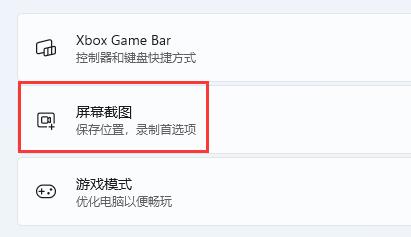
4、在其中就可以开启屏幕录制功能了。
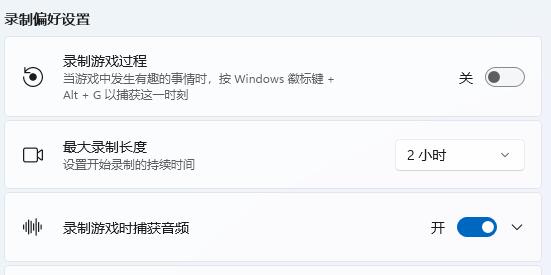
以上就是小编今天为大家带来的win11怎么录屏以及win11录屏功能怎么打开全部内容,希望能够帮助到大家。